Hallo
Weiß jemand, wie man den Namen eines Features oder seine Beschreibung als Notiz in einer Zeichnung anzeigen kann, in diesem Fall einer Bibliotheksfunktion?
Vielen Dank
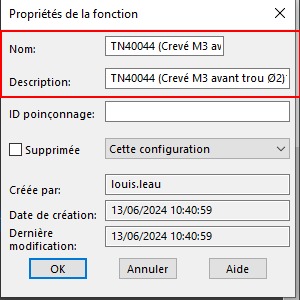
Hallo
Weiß jemand, wie man den Namen eines Features oder seine Beschreibung als Notiz in einer Zeichnung anzeigen kann, in diesem Fall einer Bibliotheksfunktion?
Vielen Dank
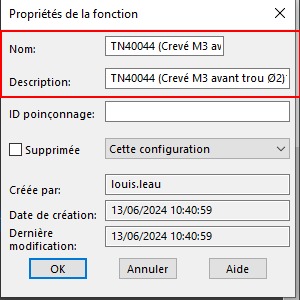
Hallo
Meines Wissens ist es derzeit unmöglich, den Namen einer Funktion abzurufen.
Mehrere Problemumgehungen:
Blase mit Tracking-Bibliothek
Notiz der Bibliothek
Eine 1+2-Kombi (speichern Sie eine Notiz in der Bibliothek mit der definierten Tracking-Bibliothek, auch wenn dies bedeutet, dass die nicht vorhandenen Marker im Raum gelöscht werden)
Makro (vorbehaltlich der Möglichkeit - aber es gibt einige sehr starke unter den Mitgliedern des Forums, die sicherlich in der Lage sein werden, ihre Meinung zu diesem Punkt zu äußern.)
Vielleicht durch Adaption dieses Codes von einem MEP:
Hallo
Ich hatte noch keine Gelegenheit zu testen, aber ich habe den Eindruck, dass es ziemlich nah an Ihren Anforderungen liegt, oder?
Wie verknüpfe ich Notizen mit benutzerdefinierten Eigenschaften in SOLIDWORKS? (javelin-tech.com)
Als Antwort auf coin37coin
Das Problem bei diesem Ansatz ist, dass man in jedem hergestellten Teil Eigenschaften hinzufügen muss, was in meinem Fall ungeeignet ist
Sie sollten in der Lage sein, die Eigenschaften in den Bibliotheksfunktionen hinzuzufügen und aufzurufen, ich kann nicht finden, wie man das im MEP macht
Wissend, dass die Eigenschaften alle gleich wären, aber 1 in jedem Zimmer
Dadurch werden die Menge und die Beschreibung angezeigt
im Moment und falls das nicht gelingt, versuche ich, das Makro anzupassen
Anstatt die Funktion in der Baumstruktur auszuwählen, sie im Plan auszuwählen und den Code ohne separate Funktion wieder einzufügen, wird in der MEP ein einzelnes Makro verwendet
Sub main()
'https://www.codestack.net/solidworks-api/document/features-manager/get-feature-type-name/
Dim swApp As SldWorks.SldWorks
Dim swModel As SldWorks.ModelDoc2
Dim Fonction As String
Dim myNote As Object
Set swApp = Application.SldWorks
Set swModel = swApp.ActiveDoc
If swModel.GetType <> 3 Then Exit Sub '1 = pièce, 2 = assemblage, 3 = plan
Fonction = GetTypeNames(swModel.SelectionManager)
Debug.Print Fonction
Set myNote = swModel.InsertNote("$PRPWLD:""QUANTITY""x" & Fonction)
End Sub
Function GetTypeNames(selMgr As SldWorks.SelectionMgr) As String
Dim typeNames As String
Dim i As Integer
For i = 1 To selMgr.GetSelectedObjectCount2(-1)
On Error Resume Next
Dim swFeat As SldWorks.Feature
Set swFeat = selMgr.GetSelectedObject6(i, -1)
If Not swFeat Is Nothing Then
'typeNames = typeNames & vbLf & swFeat.Name & ": " & swFeat.GetTypeName() & "; " & swFeat.GetTypeName2
typeNames = swFeat.Name
End If
Next
GetTypeNames = typeNames
End Function
Dieses Video kann Ihnen wahrscheinlich den Einstieg geben, wie Sie eine Funktion aus einer Notiz abrufen können (hier ist es nicht der Name der Funktion, sondern der Pfad für istoolbox):
Ich schien verstanden zu haben, dass Ihre Funktion ein Bibliotheksstück ist, das in Ihr 3D integriert ist.
Sie erklären Ihnen jedoch, wie Sie Ihrem Bibliotheksraum Immobilien hinzufügen und diese dann über eine Beschriftung in Ihrem MEP abrufen können.
Also, es schien mir perfekt für Ihren Gebrauch zu sein. Aber vielleicht habe ich einen Punkt verpasst
Ich habe versucht, es funktioniert nicht zu Hause, ich habe eine persönliche Eigenschaft in die Bibliotheksfunktion eingefügt, ich habe den Bibliotheksraum in einen Raum eingefügt, in einem MEP-Raum ist es unmöglich, eine Notiz mit dem Namen der Immobilie zu machen
Dies ist eine Stanzfunktion:
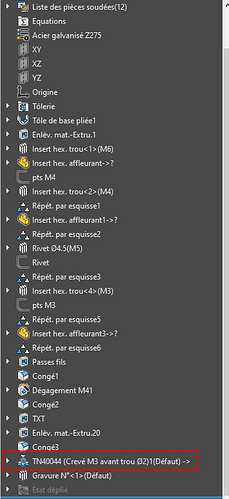
also vielleicht die Loch-IDs sehen...
@Silver_Surfer ich keinen Stempel (mehr) benutzte, kannte ich diesen ID-Trick für einen Stanztisch nicht.
Danke für den Tipp!.
https://help.solidworks.com/2021/french/SolidWorks/sldworks/c_Punch_Tables.htm
Ich möchte den Namen der Funktion erhalten, es spielt keine Rolle, ob es sich um einen Stempel oder eine benutzerdefinierte Funktion handelt
Versuchen Sie, dem Formwerkzeug eine Stanz-ID hinzuzufügen, und rufen Sie dann die Eigenschaft Stanz-ID in der Notiz auf. Es sollte funktionieren.
Was die benutzerdefinierten Bibliotheksfunktionen anbelangt (Gravur Nr. ist im Konstruktionsbaum sichtbar), so kann der von @coin37coin vorgeschlagene Link funktionieren, vorausgesetzt, die Funktion verwendet Eigenschaften, die unabhängig von der Datei vorhanden sind.
Andernfalls ist es das Makro: Ich werde versuchen, ein Makro zu erstellen, das aus der Auswahl einer Funktion im Zeichenbaum eine Notiz erstellt, die auf die Ansicht/das Element gelegt werden soll.
Aber meiner Meinung nach ist das Erstellen einer vordefinierten Notiz im selben Ordner wie die Bibliotheksfunktionen immer noch die beste Lösung in Bezug auf Effizienz (und Einfachheit).
Auch die folgenden Bibliotheksfunktionen können einige Antworten liefern:
Sechskant-Schweißmutter. SLDLFP (630.6 KB)
HELICOIL® Kehleinlage. SLDLFP (2,6 MB)
TUBTARA®. SLDLFP (944.0 KB)
Für jeden ist ein Referenzpunkt (Punkt in einer Skizze) erforderlich.
Es wurde die Wahl getroffen, die Geometrie des Elements direkt in die Funktion zu integrieren und die vollständige Beschreibung des Elements in den Text der Thread-Darstellung zu integrieren.
Durch die Bemaßung der Gewindedarstellung wird das Element also identifiziert.
Bei Blech sind 2 Wiederholungen pro Skizze notwendig, um eine Abwicklung ohne Mutter oder Tubtara® zu erhalten.
Wenn ich das richtig verstehe, funktioniert es nur, wenn es einen Thread oder Thread mit der Eigenschaft in der Threaddarstellung gibt, verwandten Text, und Sie können die Anzahl der Vorkommen nicht zählen
Der Vorteil ist, dass es einfacher ist, die Elemente zu positionieren als beim Einfügen von Teilen.
Die Sache ist die, dass hier die Einsätze mit dem Teileeinsatz und das Loch mit einer Bibliotheksfunktion auseinander gelegt werden
Ich suche hier nach einer Möglichkeit, eine Notiz mit dem Namen der Funktion darin erscheinen zu lassen
Im Moment habe ich dieses Makro
-Es fehlt, die Funktion aus einer Teileansicht auszuwählen, an die die Notiz angehängt werden soll
-die Menge der verwendeten Funktion des gleichen Typs
Sub Fonction()
'MEP : Copie le nom de la fonction dans une note
'01 : Sélectionner une fonction dans l'arborescence pièce
'02 : La macro va créer une note avec le nom de la fonction
Dim swApp As SldWorks.SldWorks
Dim swModel As SldWorks.ModelDoc2
Dim swSel As SldWorks.SelectionMgr
Dim swFeat As SldWorks.Feature
Dim Note As Object
Set swApp = Application.SldWorks
Set swModel = swApp.ActiveDoc
Set swSel = swModel.SelectionManager
If swModel.GetType <> 3 Then Exit Sub '1 = pièce, 2 = assemblage, 3 = plan
If swSel.GetSelectedObjectCount2(-1) <> 1 Then Exit Sub
Set swFeat = swSel.GetSelectedObject6(1, -1)
If Not swFeat Is Nothing Then
'Set Note = swModel.InsertNote("$PRPWLD:""QUANTITY""x" & swFeat.Name)
Set Note = swModel.InsertNote(swFeat.Name)
End If
End Sub
Fügen Sie eine Eigenschaft auf Bauteilkörperebene hinzu.
Für die Stanzfunktion sehe ich keinen anderen Weg, als die Stanz-ID zu verwenden.
Da Sie jedoch das Einfügen von Teilen verwenden, können Sie die folgenden Eigenschaften problemlos abrufen:
Erstellen Sie in der eingefügten Teiledatei die Eigenschaft z.B. " Name ".
Wählen Sie zum Zeitpunkt des Einfügens in den Übertragungsoptionen Benutzerdefinierte Eigenschaften und Requisitengeschweißte Teile aus. wie unten.
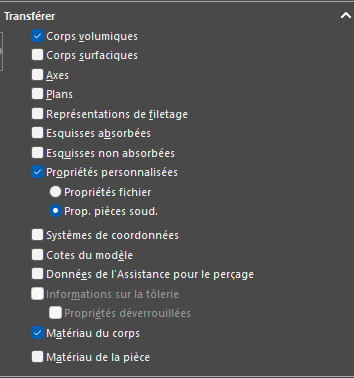
Sie haben eine Notiz in Ihrer Bibliothek gespeichert, die Folgendes enthält: $PRPWLD:" Name ".
Alles, was Sie tun müssen, ist, es zu installieren, indem Sie es am Körper des Stücks befestigen.
Auch auf diese Weise wird Ihre Schweißstückliste automatisch vervollständigt.
Tipp für vorhandene Teile (mit bereits eingelegten Teilen):
Ermöglicht Schweißkonstruktionen.
Klicken Sie mit der rechten Maustaste auf das Symbol und wählen Sie Eigenschaften.
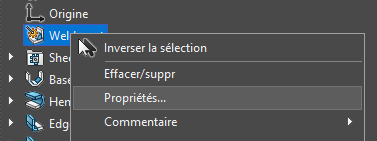
Die in diesem Fenster erstellten Eigenschaften werden automatisch für alle geschweißten Teilekörper erstellt
Klicken Sie dann mit der rechten Maustaste auf einen Ordner/ein Element in der Liste der geschweißten Teile > Eigenschaften > Eigenschaftenübersicht und wählen Sie die Requisite aus. Wem geht es gut und geben Sie die Werte ein.
Nehmen wir das Beispiel der Beschreibung für Tubtara:
… mit einem Hinweis $PRPWLD: " BESCHREIBUNG " erhalten wir:
Ein weiterer Punkt: Stellen Sie in den Optionen - Dokumenteigenschaft - sicher, dass die Option " Identische Körper sammeln" aktiviert ist.
Alles funktioniert gut, um ein Teil in ein anderes Teil einzufügen, das Problem entsteht durch das Einfügen eines Bibliotheksteils, die Teileeigenschaften sind vorhanden, können aber nicht in einem Plan angezeigt werden